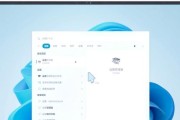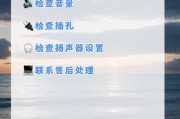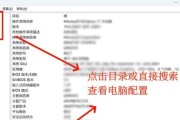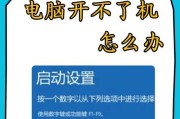电脑在我们的日常工作中扮演着重要角色,而耳机作为连接我们与虚拟世界的桥梁,其音质和音量的调节显得尤为重要。您是否遇到过电脑耳机音量不够大,无法满足您的听觉体验的问题?不用担心,本文将为您提供一系列简单可行的方法,帮助您轻松调整电脑耳机音量,提高音频输出质量。
一、检查与调整基本设置
1.1音量图标调整
请确认您的电脑声音图标是否已出现在任务栏右下角。点击该图标,查看是否有“扬声器”或“耳机”图标,然后进行以下步骤:
1.单击任务栏音量图标,选择“打开声音设置”。
2.调整“应用音量和设备默认值”中的滑块,提高音量。
3.确认“设置”页面中“更多声音设置”是否有其他调整选项。
1.2使用快捷键
若不想点击图标,可以使用快捷键快速调整音量:
增加音量:使用键盘上的`Fn`键和向上箭头键。
减少音量:使用键盘上的`Fn`键和向下箭头键。
1.3检查操作系统声音设置
不同的操作系统可能会有不同的声音设置选项,以下是一些常见操作系统的操作方式:
Windows系统
1.点击“控制面板(ControlPanel)”中的“硬件和声音(HardwareandSound)”。
2.选择“声音(Sound)”,在弹出的窗口中切换到“播放”标签页。
3.选择耳机作为播放设备,点击“属性(Properties)”。
4.在“级别(Levels)”标签页中,调整滑块来增加耳机音量。
macOS系统
1.点击屏幕右上角的喇叭图标。
2.在下拉菜单中选择“声音设置(SoundSettings)”。
3.在“输出(Output)”选项中选择耳机,然后点击“+”自定义输出设备。
4.根据需要调整音量滑块。
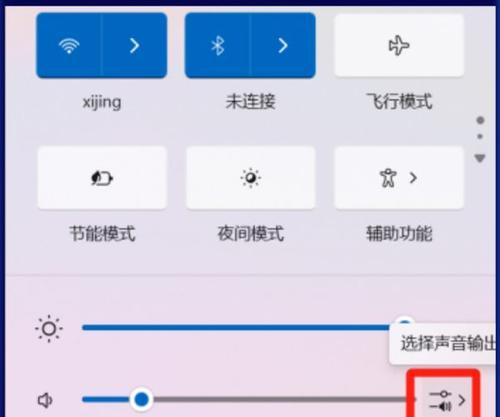
二、检查硬件设置
2.1耳机接口
确保耳机已正确连接到电脑的音频输出端口。若使用USB接口的耳机,则需要确保USB接口无误并正确安装驱动。
2.2驱动程序更新
有时候,音频设备驱动程序过时或损坏也会导致音量无法正常调节:
Windows系统
1.进入“设备管理器(DeviceManager)”。
2.找到“声音、视频和游戏控制器(Sound,videoandgamecontrollers)”。
3.扩展“音频输入输出(Audioinputsandoutputs)”。
4.右键选择耳机设备,点击“更新驱动程序(Updatedriver)”。
macOS系统
macOS系统一般会自动安装和更新驱动程序,如果存在问题,可以尝试以下步骤:
1.连接耳机后,在系统偏好设置中的“声音(Sound)”内查看设备状态。
2.如果发现耳机无法正常工作,可能需要重启电脑或重新连接耳机。
3.在“关于本机(AboutThisMac)”中点击“软件更新(SoftwareUpdate)”检查系统更新。
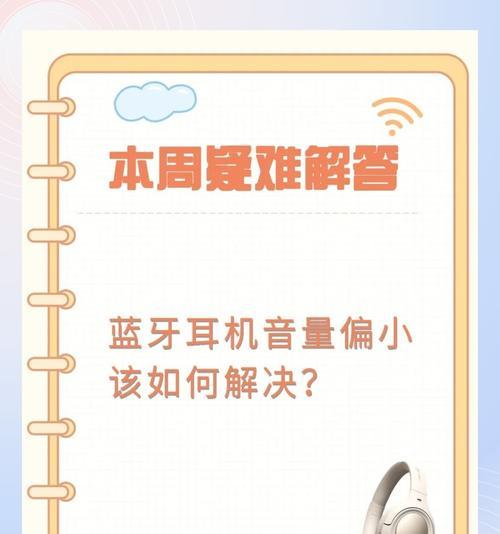
三、深入硬件与软件设置
3.1硬件均衡器调整
一些外置声卡或音频接口可能具备自己的硬件均衡器(EQ)或模拟旋钮,您需要检查是否有专业的音频调节软件并加以调整:
1.打开您的音频调节软件。
2.寻找音量控制选项,将所有通道的音量调节到最大。
3.如有必要,调整均衡器设置以增强低频或高频输出。
3.2音频增强软件
使用音频增强软件,如EqualizerAPO或特定品牌的声卡驱动程序,可以实现更细致的音量和音质调整:
1.安装音频增强软件。
2.打开软件,并在设置中找到音量控制选项。
3.尝试调整预设选项或创建自定义设置以提高音量。

四、故障排除与问题解决
4.1音量被系统限制
在某些情况下,系统可能因安全考虑或特定设置而限制音量,这时候你需要:
检查“静音”是否被激活,确认“允许应用将音量调高到100%”的选项是否被关闭。
如果是macOS系统,确保没有启用“无声模式”。
4.2外部音频设备问题
如果耳机或音频接口本身存在故障,也可能导致音量无法调节:
检查耳机或音频设备是否在其他电脑上正常工作。
如果是无线耳机,尝试重启耳机或更换电池。
4.3音频服务异常
音频服务运行异常同样会影响到音量的正常调节:
Windows系统:进入“服务(Services)”,找到“WindowsAudio”和“WindowsAudioEndpointBuilder”,确保它们的状态为“正在运行”。
macOS系统:尝试重启音频服务,方法是通过“系统偏好设置”中的“声音(Sound)”来切换输入输出设备。
五、与建议
调节电脑耳机音量可能涉及多个层面的设置与检查,从系统的基本设置到音频设备的驱动程序更新,再到硬件级别的调整。如果以上方法都不能解决您的问题,可能需要考虑耳机或音频接口本身是否存在缺陷。建议您始终关注设备的更新和维护,定期检查驱动程序的兼容性,以确保最佳的音频体验。
阅读了本文,您应该能够掌握调整电脑耳机音量的各种技巧和方法。对于那些希望深入探究音频设备配置和优化的高级用户,也可以继续拓展自己的知识范围,以实现更高质量的音频输出。无论是音乐发烧友还是游戏玩家,一个良好的音频体验无疑能极大地提升您的使用满意度。
标签: #电脑